Инструкция по созданию автоворонки в Facebook Messenger.
Следуйте инструкции и вы сможете создать чат-бота через специализированный сервис, настроить рекламу на открытие Facebook Messenger и начать коммуникацию с вашими клиентами.
1. Заготовьте шаблон автоворонки - несколько вариантов текста, которые увидит пользователь после клика по рекламе.
2. Авторизуйтесь в Facebook.
3. Заводите публичную страницу в Facebook, если не было ранее.
4. Откройте новое окно браузера и зайдите на сайт https://chatfuel.com/. Программа попросит вас авторизоваться через Facebook и предоставить доступ к управляемым страницам. На все соглашаемся.
5. Далее вы увидите интерфейс программы по созданию чат-ботов. Необходимо перейти в раздел DASHBOARD и нажать на блок CREATE FROM TEMPLATE.
2. Авторизуйтесь в Facebook.
3. Заводите публичную страницу в Facebook, если не было ранее.
4. Откройте новое окно браузера и зайдите на сайт https://chatfuel.com/. Программа попросит вас авторизоваться через Facebook и предоставить доступ к управляемым страницам. На все соглашаемся.
5. Далее вы увидите интерфейс программы по созданию чат-ботов. Необходимо перейти в раздел DASHBOARD и нажать на блок CREATE FROM TEMPLATE.

6. Программа предложит вам выбрать шаблон или создать свой. Выбираем STARTER и нажимаем USE TEMPLATES.
7. После выбора шаблона на DASHBOARD появится белый блок, на котором будет кнопка CONNECT, нажимаем на эту кнопку. Далее вы попадете на страницу, где нужно будет этот шаблон связать со страницей в Facebook. Выберите страницу и нажмите кнопку CONNECT TO PAGE.
8. Далее нужно выбрать самый верхний раздел AUTOMATE из левого бокового меню.
8. Далее нужно выбрать самый верхний раздел AUTOMATE из левого бокового меню.
Вы увидите базовый интерфейс чат-бота, куда сможете перенести заготовленные тексты автоворонки.
9. Нажимаем на первый блок WELCOME MESSAGE. В правой части экрана вы увидите шаблон на английском. Наводим на текст и вставляем свой вариант. Если вы хотите обращаться к пользователю по имени, которое он указал в своем профиле, не стирайте тест {{first name}} оставьте его после приветствия.
Текст приветствия, которые вы поместите в разделе WELCOME MESSAGE, это первое сообщение к пользователю от вашей компании, поэтому оно должно максимум заинтересовать к дальнейшему взаимодействию. Если, вы указали в рекламном сообщении, что пользователь получит ЛИД-Магнит, то напишите в первом сообщении, как это сделать. Ниже мой пример рекламного поста.
9. Нажимаем на первый блок WELCOME MESSAGE. В правой части экрана вы увидите шаблон на английском. Наводим на текст и вставляем свой вариант. Если вы хотите обращаться к пользователю по имени, которое он указал в своем профиле, не стирайте тест {{first name}} оставьте его после приветствия.
Текст приветствия, которые вы поместите в разделе WELCOME MESSAGE, это первое сообщение к пользователю от вашей компании, поэтому оно должно максимум заинтересовать к дальнейшему взаимодействию. Если, вы указали в рекламном сообщении, что пользователь получит ЛИД-Магнит, то напишите в первом сообщении, как это сделать. Ниже мой пример рекламного поста.
После приветственного сообщения, если вы предлагали пользователю скачать: чек-лист, каталог, прайс, видео или что-то еще, укажите нужную ссылку в блоке + ADD BUTTON. Также вы можете указать ссылку на другой блок или на телефон.
10. Чтобы пользователи, после приветственного сообщения, стали подписчиками вашей автоворонки нужно их подписать. Для этого в блоке WELCOME MESSAGE прикрепляем блок подписки Subscribe to Sequence. Находим ниже блок ADD A CARD и нажимаем +
Далее откроется окно доступных плагинов, где выбираем: Subscribe to Sequence.
11. Вы уже настроили приветственное сообщение и кнопку, по клике на которую пользователь получит Лид-Магнит и станет подписчиком ваших сообщений автоворонки.
Далее вы можете настроить цепочку сообщений, которую пользователь будет получать с периодичностью, по заданым датам. Для этого в цепочке NEW SEQUENCE в правом блоке приписываете дату, когда пользователь получит следующее сообщение, а в блоке левее - текст. Пример:
Далее вы можете настроить цепочку сообщений, которую пользователь будет получать с периодичностью, по заданым датам. Для этого в цепочке NEW SEQUENCE в правом блоке приписываете дату, когда пользователь получит следующее сообщение, а в блоке левее - текст. Пример:
Вы можете присылать пользователю ссылки на полезные статьи, ссылки на свои предложения, акции и т.д.
12. Обязательно настройте блок «Отписка». Это нужно для того, чтобы когда пользователь написал в мессенджер: отписка, стоп, хватит, как отписаться и т.д. вы больше не присылали ему сообщений. Для этого создаете текст с сообщением «вы больше не будете получать сообщений» или любой другой на ваш выбор, и ставите дату немедленно IMMEDIATELY. Далее под текстом добавляем плаген Setup User Attribute через блок ADD A CARD. В плагине назначаем нужные атрибуты.
12. Обязательно настройте блок «Отписка». Это нужно для того, чтобы когда пользователь написал в мессенджер: отписка, стоп, хватит, как отписаться и т.д. вы больше не присылали ему сообщений. Для этого создаете текст с сообщением «вы больше не будете получать сообщений» или любой другой на ваш выбор, и ставите дату немедленно IMMEDIATELY. Далее под текстом добавляем плаген Setup User Attribute через блок ADD A CARD. В плагине назначаем нужные атрибуты.
Далее находим блок в левом разделе меню SET AP AI и пишем все слова, после которых появляется блок «Отписка». Автоматически пользователя программа не отпишет, а только пометит пользователя, которого вы потом руками отпишите. Пользователи размещены в разделе PEOPLE.

13. По такому же принципу нужно настроить Default Answer, любые сообщения от пользователя. По аналогии настройки 404 ошибки на сайте - придумайте общее сообщение, которое будет вести пользователя на выбор нужного блока.
Проверить работу своего чат-бота вы можете через Facebook Messenger, для этого скопируйте ссылку блока и вставьте в браузер.
Проверить работу своего чат-бота вы можете через Facebook Messenger, для этого скопируйте ссылку блока и вставьте в браузер.
14. После проверки работоспособности чат-бота настраиваем рекламу, целью которой будет открытие окна переписки в Faсebook Messenger. Нажимаем "Создать" и выбираем цель - "Сообщения". Место назначения для сообщений указываем переход в Faсebook Messenger. Далее все стандартно. В объявлении в настройках Messenger ставим "Использовать экран Начало работы"